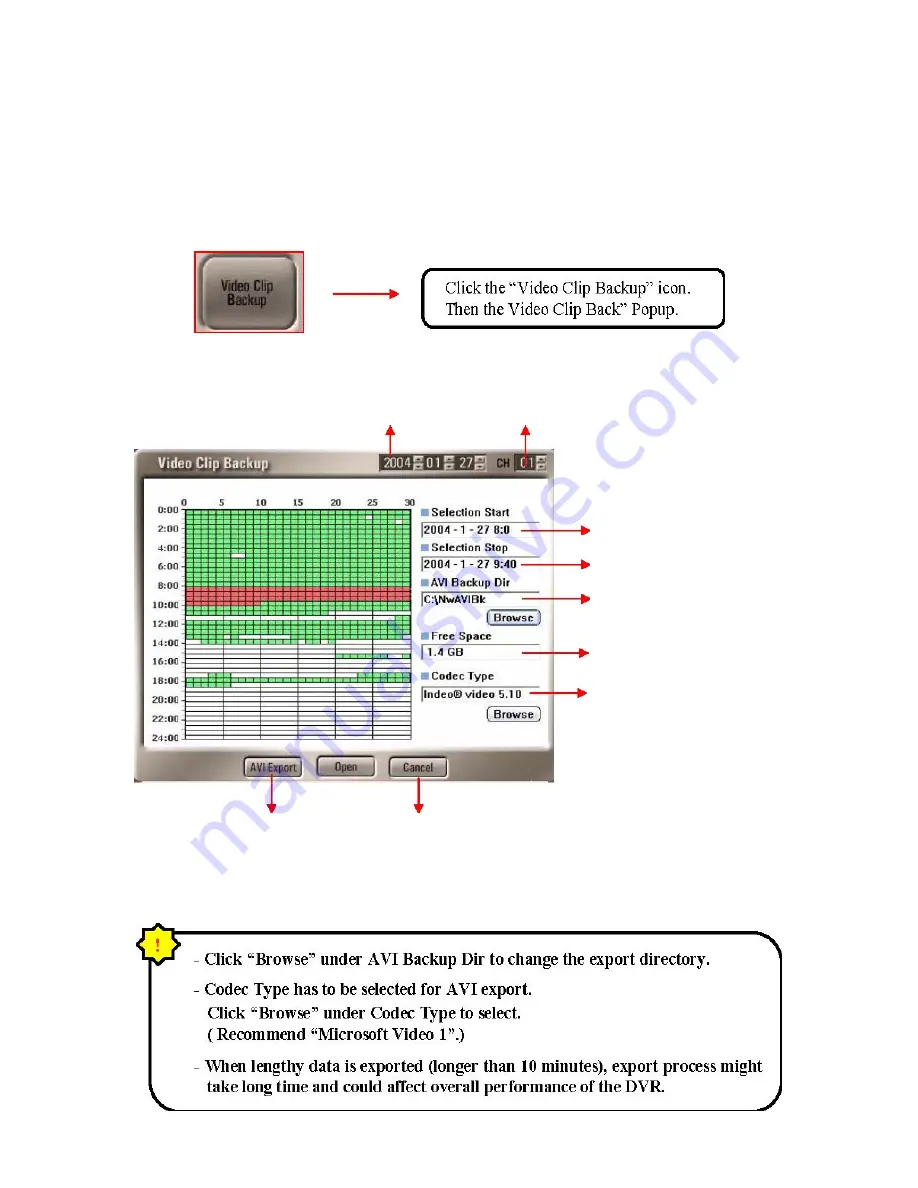
60
Opticom Technologies Inc. “L” Series DVR
19. Video Clip Backup
* Year, Month and Date :
* Channel Select :
Select the date of the video
Select the channel of the video on
on which a video clip is made.
which a video clip is made..
* Make AVI File: * Quit Backup
Backup Start Time
Backup Stop Time
Backup Location.
Available free space.
Codec selection.
Make an AVI file for Quit backup operation
Selected time period
Summary of Contents for Vista "L"ite Series DVR
Page 1: ...1 OPTICOM TECHNOLOGIES INC Vista L ite Series DVR Users Guide June 2004...
Page 15: ...15 Opticom Technologies Inc L Series DVR Step 3 Data Storage Setup Button Click...
Page 18: ...18 Opticom Technologies Inc L Series DVR 7 1 Select Hard Drive Space for Recording...
Page 19: ...19 Opticom Technologies Inc L Series DVR Step 1 Click Setting Button...
Page 26: ...26 Opticom Technologies Inc L Series DVR 9 Setting Password...
Page 27: ...27 Opticom Technologies Inc L Series DVR 10 Basic System Configuration...
Page 39: ...39 Opticom Technologies Inc L Series DVR...
Page 41: ...41 Opticom Technologies Inc L Series DVR 4 Motion Sensor Detection Recording Schedule...
Page 48: ...48 Opticom Technologies Inc L Series DVR 14 ID Setup Change Password...
Page 49: ...49 Opticom Technologies Inc L Series DVR 15 PTZ Setup Operation of PTZ cameras...
Page 58: ...58 Opticom Technologies Inc L Series DVR 18 Panorama Data Search...
Page 59: ...59 Opticom Technologies Inc L Series DVR...
Page 61: ...61 Opticom Technologies Inc L Series DVR 20 Client Program Installation...
Page 68: ...68 Opticom Technologies Inc L Series DVR 21 2 3 Server Setting change in Client...
Page 69: ...69 Opticom Technologies Inc L Series DVR 21 2 4 PTZ control through Client Software...
Page 70: ...70 Opticom Technologies Inc L Series DVR 22 Web Client...
Page 81: ...81 and or authorized agents with any questions...
















































